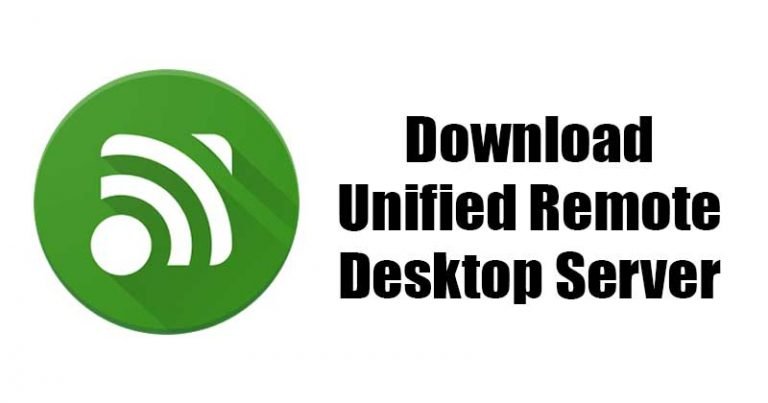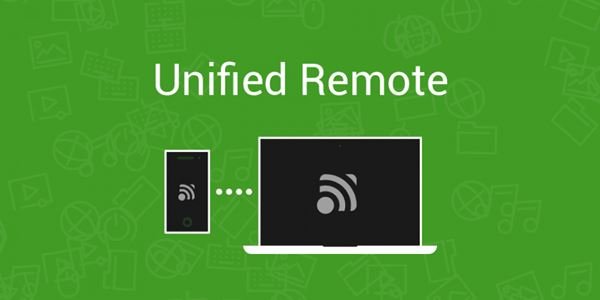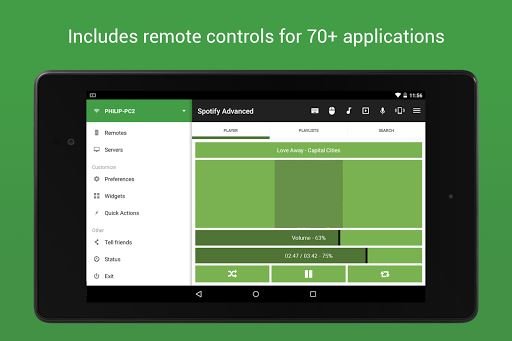دانلود Unified Remote Server برای کامپیوتر!
صدها برنامه اشتراکگذاری صفحه نمایش برای Windows، Android، iOS و macOS وجود دارد. با این برنامه ها می توانید صفحه نمایش را بین دستگاه ها به اشتراک بگذارید.
با این حال، اگر بخواهید کل صفحه رایانه ویندوزی خود را از دستگاه اندرویدی خود کنترل کنید، چه؟ در این حالت باید از برنامه کنترل از راه دور استفاده کنید. برنامه های کنترل از راه دور زیادی برای ویندوز در وب موجود است که به شما امکان می دهد دستگاه های متصل به شبکه WiFi خود را کنترل کنید.
اگر بخواهیم بهترین برنامه کنترل از راه دور را برای رایانه شخصی انتخاب کنیم، Unified Remote را انتخاب می کنیم. بنابراین، در این مقاله قصد داریم به برنامه Unified Remote برای اندروید و ویندوز بپردازیم.
Unified Remote چیست؟
خوب، Unified Remote برنامه ای است که گوشی هوشمند شما را به یک کنترل از راه دور جهانی تبدیل می کند. خوبی Unified Remote این است که برای دستگاه های اندروید، آیفون و ویندوزفون در دسترس است.
این بدان معنی است که شما می توانید از هر یک از دستگاه های تلفن همراه برای کنترل رایانه خود استفاده کنید. به عنوان مثال، با Unified Remote، می توانید از دستگاه تلفن همراه خود به عنوان ماوس رایانه خود استفاده کنید. نه تنها این، بلکه می تواند صفحه نمایش رایانه شما را به دستگاه شما نیز منعکس کند.
جدای از آن، می توان از Unified Remote برای خاموش کردن، قفل کردن و بیدار کردن کامپیوتر نیز استفاده کرد. علاوه بر این، دارای پشتیبانی کراس پلتفرم است، به این معنی که میتوانید ویندوز را از اندروید، ویندوز را از iOS، لینوکس را از iOS و موارد دیگر کنترل کنید.
ویژگی های واحد کنترل از راه دور؟
خب، Unified Remote بدون شک یکی از پرکاربردترین برنامه های اندروید برای کنترل از راه دور کامپیوتر شما است. همچنین ویژگی های بیشتری نسبت به سایر برنامه های مخابراتی ارائه می دهد. در زیر، برخی از بهترین ویژگی های Unified Remote را برجسته کرده ایم. بیایید بررسی کنیم.
رایگان
اولین و مهمترین دلیل تکیه بر Unified Remote رایگان بودن آن است. این برنامه برای دانلود و استفاده کاملا رایگان است و هیچ خرید درون برنامه ای ندارد.
ویندوز را از اندروید کنترل کنید
Unified Remote برنامه ای است که گوشی هوشمند شما را به یک کنترل از راه دور جهانی تبدیل می کند. می توانید تقریباً همه چیز را روی صفحه رایانه خود از طریق برنامه تلفن همراه Unified Remote کنترل کنید.
چندین روش اتصال
Unified Remote گزینه های اتصال آسان را در اختیار شما قرار می دهد. می توانید با استفاده از WiFi یا بلوتوث متصل شوید. همچنین آخرین نسخه Unified Remote از شناسایی خودکار سرور استفاده می کند.
ورودی پایه
آیا می خواهید کامپیوتر را بدون صفحه کلید و ماوس کنترل کنید؟ خوب، Unified Remote می تواند در این زمینه به شما کمک کند. برنامه تلفن همراه به شما امکان می دهد صفحه کلید و ماوس رایانه خود را با استفاده از حرکات تک یا چند لمسی کنترل کنید.
18 کنترل از راه دور
نسخه رایگان Unified Remote 18 یک کنترل از راه دور را به صورت رایگان در اختیار شما قرار می دهد. شما می توانید از این ریموت کنترل ها برای کنترل 18 نوع برنامه مختلف استفاده کنید. برخی از برنامه ها عبارتند از Amazon Prime Video، YouTube Chrome، BSPlayer و غیره.
40+ کنترل از راه دور پریمیوم
اگر از نسخه پریمیوم Unified Remote استفاده کنید، بیش از 40 ریموت مختلف دریافت خواهید کرد. نسخه پریمیوم شامل کنترل از راه دور برای کنترل فایرفاکس، گوگل موزیک، آیتونز، نتفلیکس، مرورگر اپرا و موارد دیگر است.
بنابراین، اینها برخی از بهترین ویژگی های Unified Remote هستند. بهتر است برای کشف ویژگی های بیشتر از برنامه استفاده کنید.
دانلود Unified Remote برای ویندوز 10
اکنون که به طور کامل با Unified Remote آشنا شدید، ممکن است بخواهید نرم افزار را روی دستگاه اندروید و رایانه شخصی خود نصب کنید. با این حال، لطفا توجه داشته باشید که این یک برنامه کنترل از راه دور تلفن همراه است. از این رو، باید برنامه را بر روی دستگاه های تلفن همراه و رایانه شخصی نصب کنید.
اگر میخواهید رایانه شخصی ویندوزی خود را از طریق Android کنترل کنید، باید برنامه Unified Remote را در اندروید و کلاینت دسکتاپ روی رایانه شخصی ویندوز 10 نصب کنید. هر دو برنامه برای دانلود و استفاده رایگان هستند.
به طور مشابه، اگر میخواهید رایانه شخصی ویندوزی خود را از iOS کنترل کنید، باید هم برنامه موبایل و هم مشتری دسکتاپ را روی دستگاههای مربوطه نصب کنید. در زیر، ما برنامه Unified Remote Mobile و کلاینت دسکتاپ را به اشتراک گذاشته ایم.
دانلود Unified Remote Server برای ویندوز 10 (آفلاین)
سرور یکپارچه راه دور را برای macOS دانلود کنید
برنامه از راه دور یکپارچه برای سیستم آندروید و IOS
چگونه Unified Remote را روی کامپیوتر نصب کنیم؟
خب، قسمت نصب کمی مشکل خواهد بود. در این مثال نشان داده ایم که چگونه می توان از Unified Remote برای کنترل ویندوز از اندروید استفاده کرد. بیایید مراحل زیر را بررسی کنیم.
- شروع کننده ابتدا اپلیکیشن Unified Remote را دانلود و نصب کنید در یک دستگاه اندرویدی
- اکنون بارگیری کن سرور یکپارچه دسکتاپ از راه دور در کامپیوتر شما.
- هنگامی که این کار انجام شد ، کلاینت دسکتاپ را اجرا کنید .
- مطمئن شوید که تلفن همراه و رایانه شما در یک شبکه WiFi هستند.
- اکنون، اپلیکیشن موبایل را راه اندازی کنید و این کار انجام خواهد شد شما را از طریق اتصال برنامه به رایانه شخصی خود راهنمایی می کند .
این هست! من تمام شده ام پس از اتصال به رایانه شخصی خود، می توانید از برنامه Phone برای کنترل رایانه شخصی ویندوز 10 خود استفاده کنید.
بنابراین، این راهنما در مورد دانلود Unified Remote برای کامپیوتر است. امیدواریم این مقاله به شما کمک کرده باشد! لطفا با دوستان خود نیز به اشتراک بگذارید. اگر در این مورد شک دارید، در کادر نظر زیر با ما در میان بگذارید.